حمل و نقل پورت را برای Arris TG1692A فعال کنید
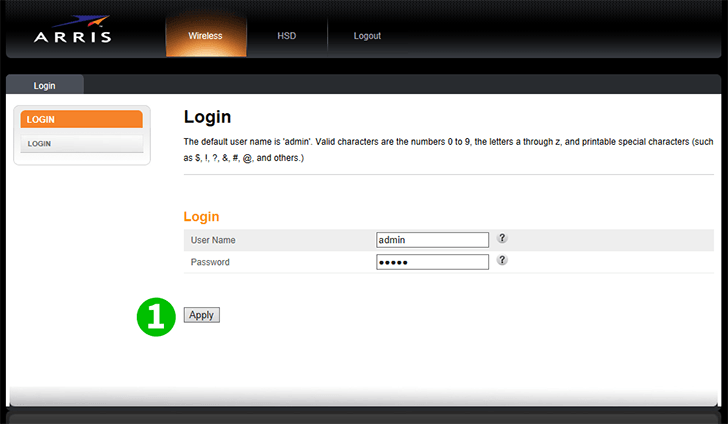
1 با نام کاربری و رمز ورود خود وارد روتر شوید (نام کاربری/رمزعبور پیش فرض: admin)
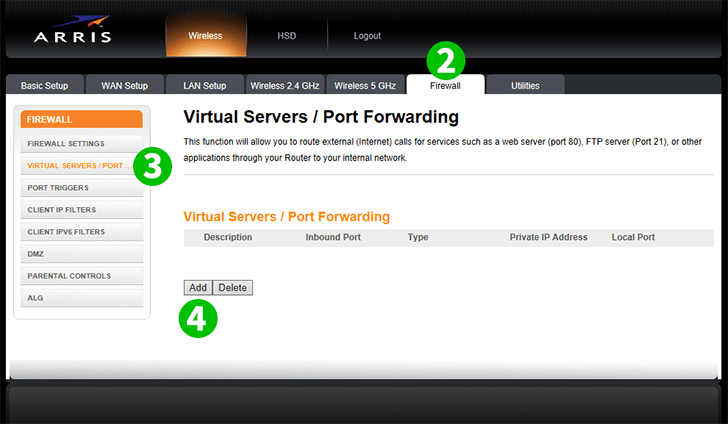
2 در منوی اصلی در بالا روی "Firewall" کلیک کنید
3 در منوی سمت چپ روی "Virtual Servers / Port Forwarding" کلیک کنید
4 بر روی دکمه "Add" کلیک کنید
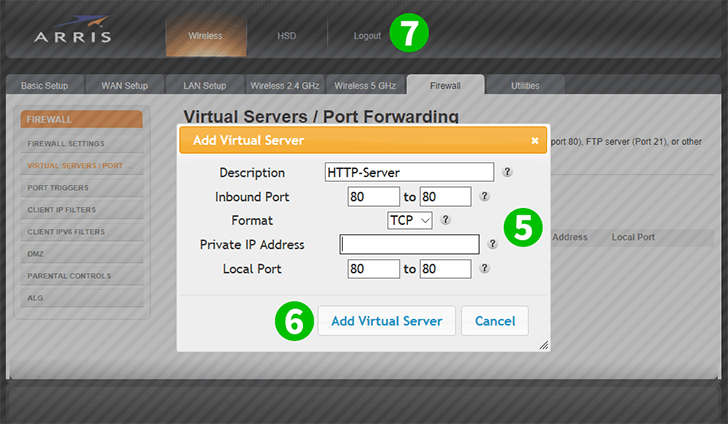
5 قسمت های "Inbound Port" و "Local Port" را وارد کنید (80 برای HTTP) و IP کامپیوتر cFos Personal Net در قسمت "Private IP Address" در حال اجرا است
6 بر روی دکمه "Add Virtual Server" کلیک کنید
7 برای Logout از روتر خود روی "Logout" کلیک کنید
حمل و نقل پورت اکنون برای رایانه شما پیکربندی شده است!
حمل و نقل پورت را برای Arris TG1692A فعال کنید
دستورالعمل فعال سازی بندر حمل و نقل برای Arris TG1692A